Download ONLYOFFICE Linux - Rasanya sudah lama sekali Umahdroid tidak sharing mengenai aplikasi perkantoran untuk Linux. Terakhir kita buat artikel tersebut sekitar tahun 2020 tentang panduan update LibreOffice di Ubuntu.
Hari ini topik seputar free office software ingin kita angkat lagi. Kali ini kita akan bahas yakni cara memasang ONLYOFFICE desktop yang memang tersedia untuk free open source operating system berbasis Linux.
Lebih tepatnya untuk keluarga Debian. Artinya itu termasuk Ubuntu dan flavours-nya, Linux Mint, Pop!_OS, Elementary OS, KDE Neon, Zorin, dan masih banyak lagi.
Untuk yang belum tahu, ONLYOFFICE perangkat lunak perkantoran gratis yang banyak dipilih sebagai pengganti Microsoft Office. Yah kita semua tahu, MSO kan hanya support Windows dan Mac saja.
Program yang dikembangkan Ascensio System SIA ini mengusung tampilan Ribbon UI, sama seperti yang dipakai oleh pemilik konsol Xbox.
Karena tampilannya mirip, pengguna yang masih baru pindah ke Linux atau sedang mencoba membiasakan diri dengan "Pinguin" mestinya tidak akan kesulitan menggunakannya.
Installing ONLYOFFICE Di Linux (Debian Based)
Seperti kebanyakan free open source software lainnya yang diciptakan untuk GNU/Linux, ada beberapa cara yang bisa kalian pilih untuk install ONLYOFFICE di Ubuntu atau distribusi keturunannya.
Baca juga :
Kalian bisa memakai native deb, snap package, flapak, atau AppImage. Sesuaikan saja mana yang lebih cocok. Di sini kita fokus ke paket tradisional saja.
Langsung saja, buka www.onlyoffice.com/download-desktop.aspx > scroll ke bawah sampai ketemu ONLYOFFICE Desktop Editors for Linux > lalu pada Debian 8, Ubuntu 16.04 and higher klik DOWNLOAD DEB.
Kita asumsikan unduhan paketnya sudah selesai. Buka File Manager lalu cari file deb tadi > klik area kosong di folder tersebut > pilih menu Open in Terminal.
Sekarang ketikkan sudo apt install ./onlyoffice-desktopeditors_amd64.deb > masukan password Linux kalian > tekan Enter. Pada configuring ttf-mscorefonts-installer tekan tombol Tab pada keyboard > lalu Enter.
Dengan cara yang sama, pilih Yes untuk accept EULA > tekan Enter untuk melanjutkan proses instalasi salah satu dari aplikasi pengganti MS Office di Linux.
Biarkan sistem Ubuntu kesayangan kalian menyelesaikan perintah yang sudah kalian berikan. Waktunya sruput kopi yang tersedia di meja kerja untuk melancarkan peredaran darah sampai 30%.
Jika sudah selesai, kalian bisa langsung membuka ONLYOFFICE lewat app launcher seperti gambar tangkapan layar seperti di bawah berikut.
Aplikasi perkantoran yang sering digunakan untuk pembuatan laporan ini sudah siap digunakan. Di dalamnya ada pemroses dokumen, pemroses lembar kerja, presentasi, dan pemroses PDF.
Kalian bisa menjalankannya sekaligus dalam satu window karena setiap dokumen yang dibuka dalam tab (ada di bagian atas jendela).
Gampang kan cara install ONLYOFFICE yang berisi Document editor, Spreadsheet editor, Presentation editor, dan PDF editor?. Terakhir, kalian mungkin tertarik untuk membaca cara install WINE di Ubuntu terbaru dan turunannya.



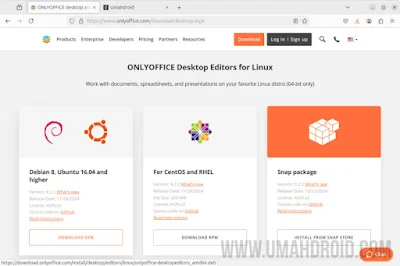



Posting Komentar